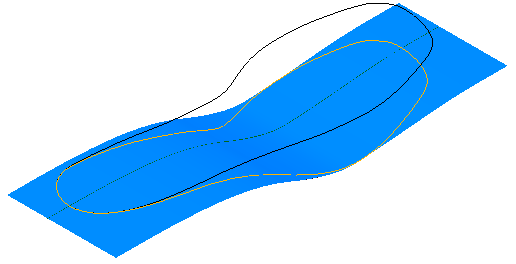So erstellen Sie eine Schuhsohlenaufwicklung
- Klicken Sie auf Drahtmodell-Registerkarte > Von der Auswahl-Gruppe > Aufwickeln.
Die Seite Zielobjektauswahl des Aufwickel-Assistenten wird geöffnet.
- Wählen Sie die Option Zieltyp ist Kurve für Extrusion:
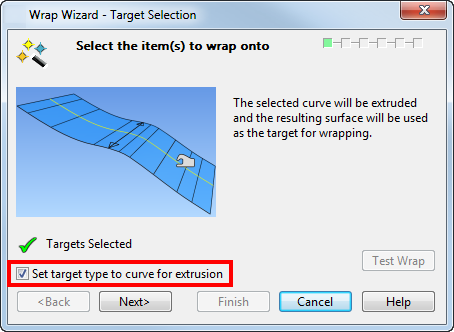
Die Abbildung unten zeigt einen Schuhsohlenumriss und eine Kurve, die einen Querschnitt der Schuhsohle darstellen. Diese Querschnittskurve wird automatisch extrudiert, um die Schuhsohle zu erstellen, sodass der Sohlenumriss darauf aufgewickelt werden kann.
- Wählen Sie die Querschnittskurve aus:
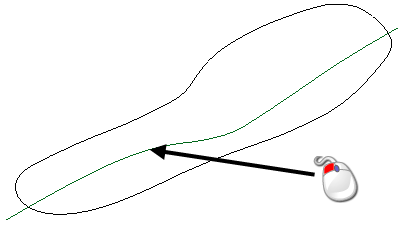
Bei Auswahl des Ziels ändert sich
 neben Zielobjekte gewählt in
neben Zielobjekte gewählt in  .
.
- Klicken Sie auf Weiter.
- Wählen Sie den Sohlenumriss aus, der auf die extrudierte Querschnittskurve aufgewickelt werden soll.
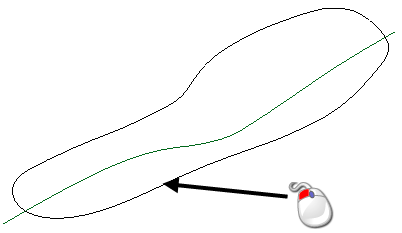
Bei Auswahl der Aufwicklung ändert sich
 neben Aufwickelobjekte gewählt in
neben Aufwickelobjekte gewählt in  :
:
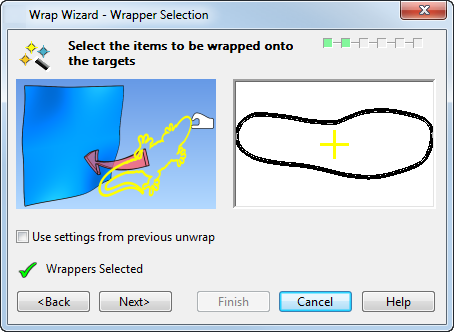
- Klicken Sie auf Weiter.
Eine extrudierte Fläche wird aus der Querschnittskurve erstellt:
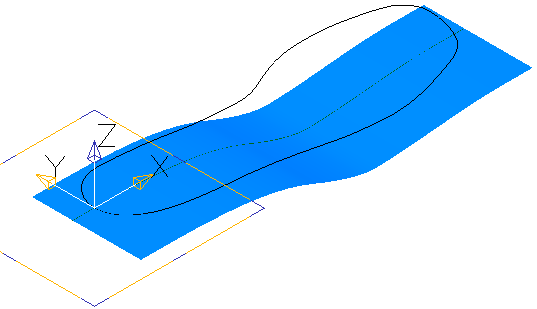
Die Seite Bezugsarbeitsebene des Aufwickel-Assistenten wird angezeigt.
- Wählen Sie die für die Aufwicklungen zu verwendende Bezugsarbeitsebene aus. Die Referenz-Arbeitsebene wird in diesem Beispiel automatisch ausgewählt:
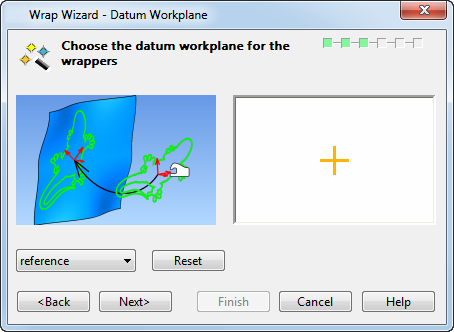
Wenn die Aufwicklung (Umriss) die Extrusionskurve schneidet, wird die Bezugsarbeitsebene am Schnittpunkt positioniert, wie im Beispielmodell dargestellt. Wenn sich die beiden Kurven nicht schneiden, wird die Bezugsarbeitsebene an der Vorgabeposition in der Mitte der Aufwicklung positioniert. Die Arbeitsebene kann bei Bedarf neu positioniert und geändert werden.
- Klicken Sie auf Weiter.
Die Seite Aufwickelverfahren wird angezeigt:
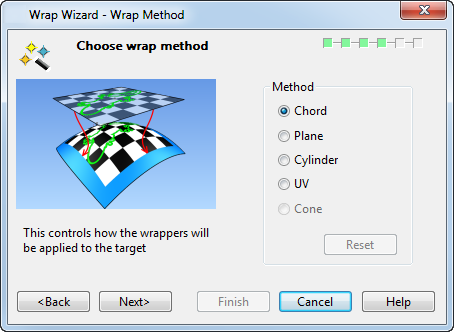
Die Option Sehnenlänge ist vorgabemäßig ausgewählt. Diese Option wird empfohlen, um die besten Ergebnisse beim Aufwickeln auf Schuhsohlen zu erreichen.
- Klicken Sie auf Weiter.
Die Seite Erstellen der Sehnenlängen-Aufwickelabbildung wird angezeigt:
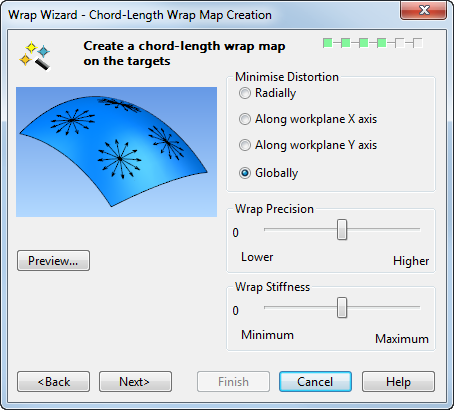
- Klicken Sie auf Vorschau.
Die Aufwicklungsabbildung wird erstellt:
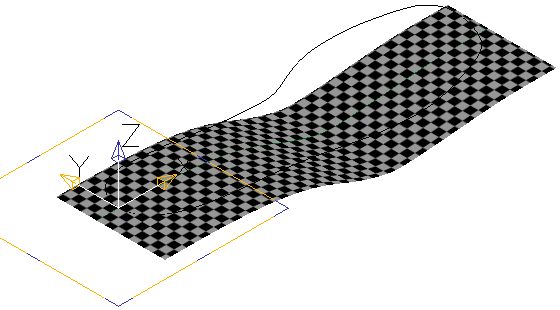
Auf dem Zielobjekt wird ein Schachbrett-Bildeffekt angezeigt, der die Auswirkung des Aufwickelverfahrens Sehnenlänge darstellt.
- Klicken Sie auf Weiter.
Die Seite Anordnung beim Aufwickeln wird geöffnet, auf der Sie die Anordnungseinstellungen für die Aufwicklung auf dem Ziel anpassen können.
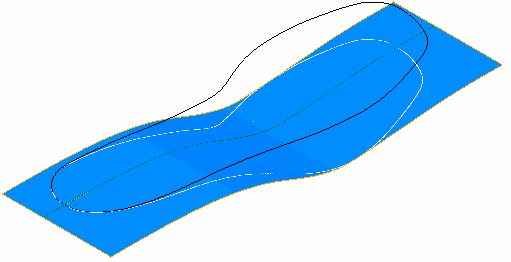
- Klicken Sie auf Weiter.
Die Seite Drahtmodell-Aufwicklungen auf Zielobjekten aufbringen wird geöffnet:
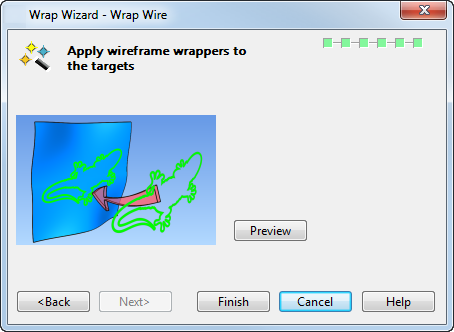
- Klicken Sie auf Beenden, um die aufgewickelte Kurve zu erstellen: